티스토리 뷰

동영상 파일을 GIF로 변환해주는 사이트입니다. 로그인 필요 없이 홈페이지에서 한 번에 변환 가능하며, 사이트 내에서 많인 수의 이미지와 동영상 포맷을 지원하므로 대부분의 동영상은 문제없이 변환할 수 있을 것 같습니다.
■ Convert to GIF 사용 방법

Convert files to GIF - online convert
Convert image to GIF
Free online image converter to convert images to the GIF format. Also supports conversion from video to animated GIFs.
image.online-convert.com
위 링크를 이용해 페이지에 접속하신 후 [Choose Files]가 적혀있는 초록색 창을 눌러서 변환하고 싶은 동영상 파일을 업로드하거나, 초록 창에 직접 드래그해서 끌어오시면 파일이 업로드 됩니다.
[Enter URL]을 누르면 원하는 URL의 영상을 업로드할 수 있고, [Dropbox], [Google Drive]를 눌러서 드롭박스나 구글 드라이브에 있는 파일을 올릴 수도 있습니다.
이렇게 업로드가 완료된 후 바로 [Start conversion]을 눌러 변환하셔도 되고, 하단의 [Optional Settings]에서 설정을 변경한 후 변환하는 것도 가능합니다.

하단의 설정 화면입니다. 여기서 압축률 설정, 사이즈 변경, 이미지의 톤 변경, DPI 설정, 자르기 등을 할 수 있습니다.
Compress: 압축률을 선택할 수 있습니다. none부터 low, medium, high, best가 있습니다. 높게 설정할수록 용량이 줄어들지만 퀄리티가 떨어질 수 있습니다.
Choose a Preset: 사이트에서 제공하는 프리셋을 선택해서 이미지 사이즈를 변경할 수 있습니다. 현재 트위터 1024x576, 1280x720, 640x360, 854x480 사이즈를 제공합니다.
Change Size: 사이즈를 변경 가능합니다. 1~65000 pixel 내에서 원하는 사이즈를 직접 입력해서 수정 가능합니다.
Color: 이미지 톤을 변경할 수 있습니다. 회색조, 흑백, 색깔 반전 등 원하는 톤을 선택할 수 있습니다.
Enhance: 기울기 보정, 앤티 앨리어싱, 선명하게, 배경 제거 등의 설정이 가능합니다.
설정을 확인하신 후 전부 변경 완료했다면 하단에 보이는 [Start Conversion]을 눌러 변환을 시작해주시면 됩니다.

로딩 후 새 창이 나오면 잠시 기다려주세요. 용량이 클수록 조금 더 많은 시간이 걸립니다. 변환이 완료되면 상단 이미지처럼 gif 파일 이름과 용량이 나오면서 곧 파일 다운로드 화면도 나옵니다.
혹시 기다려도 파일 다운로드 화면이 나오지 않는다면 [Your converted file] 란에 있는 [Download]를 직접 눌러 다운로드하시면 됩니다. [Download Files as ZIP]을 누르면 압축 파일로 다운로드할 수 있고, 구글 드라이브나 드롭박스를 이용하신다면 [Cloud Upload]를 눌러 본인이 사용하는 클라우드에 업로드할 수도 있습니다.
영어라서 처음에는 불편할 수는 있겠지만 사용법 자체는 편하니 크게 걱정 없이 이용 가능합니다. 휴대폰으로 찍은 동영상을 자주 GIF로 바꾸시는 분들이라면 File Converter - By Online-Convert.com라는 이름으로 구글 플레이, 앱스토어에서 어플도 제공하고 있으므로 앱을 다운로드 받아보시는 것도 추천드립니다. 다운로드 받은 후 이미지 컨버터란을 찾아서 GIF를 선택해서 비슷한 방법으로 이용하면 되며, 홈페이지에서 하는 것과 큰 차이 없이 이용 가능합니다.
'유틸리티 > 동영상' 카테고리의 다른 글
| 넷플릭스 고정 · 윈도우, 인터넷 창 상단 고정하기 [DeskPins] (0) | 2021.08.24 |
|---|---|
| 온라인 동영상 편집 사이트 [online video cutter] (0) | 2021.08.20 |
| GIF 만들기 프로그램 [GifCam] 다운로드 · 사용법 (0) | 2021.08.04 |
| 유튜브 동영상 저장 사이트 [Loader.to] (5) | 2021.07.21 |
| 유튜브 음원추출 [4K YouTube to MP3] 사용법 (1) | 2021.06.29 |